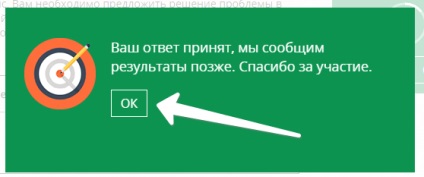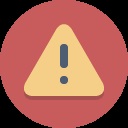
1. Оновлення браузера до стабільної версії
При використанні ресурсу використовуйте браузери оновлені до останньої-стабільної версії.
Як оновити Ваш браузер? Оберіть зі списку нижче ім'я браузера і натисніть на посилання з інструкцією.
2. Як створити профіль на сайті?
Створити профіль на сайті можна двома способами:
На сайті знаходимо і вибираємо кнопку "УВІЙТИ" (у верхньому правому кутку сторінки сайту).
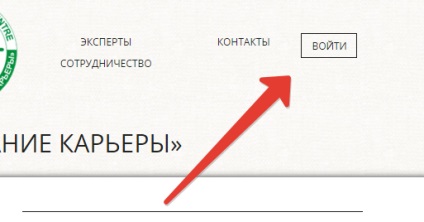
Натискаємо на кнопку "РЕЄСТРАЦІЯ"
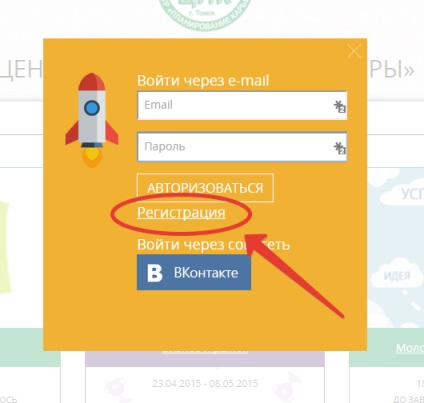
Відкриється форма реєстрації на сайті. Заповнюємо необхідні поля (приклад показаний на зображенні нижче). Після заповнення, натискаємо на кнопку "РЕЄСТРАЦІЯ" в низу сторінки.
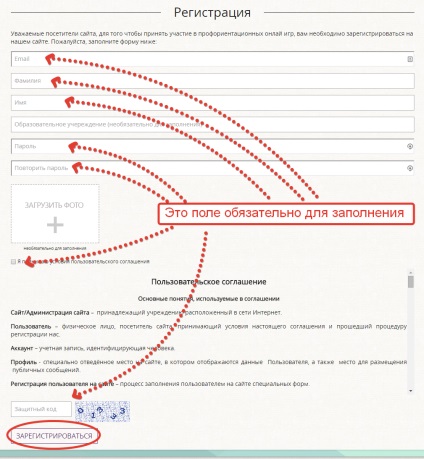
ЗВЕРНІТЬ УВАГУ!
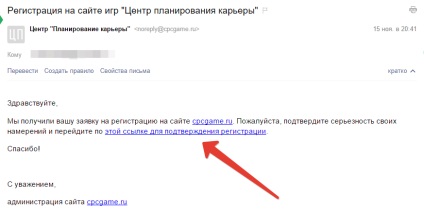
Після відкриття листи від ігрового сайту і проходженні по посиланню в листі, Ви автоматично переходите в Ваш особистий профіль на сайті cpcgame.ru
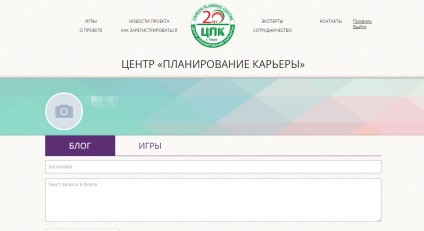
Вітаємо! Профіль для ігрового сайту готовий.
ЗВЕРНІТЬ УВАГУ!
На сайті знаходимо і вибираємо кнопку "УВІЙТИ" (у верхньому правому кутку сторінки сайту).
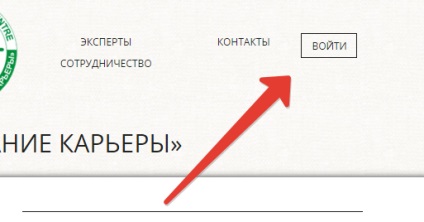
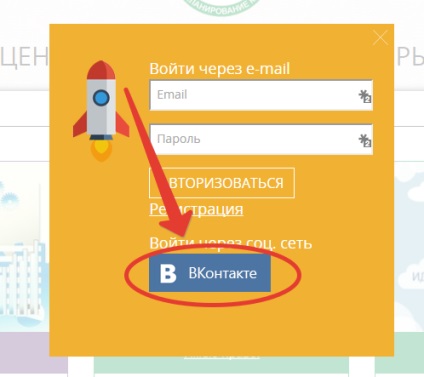
Перевіряємо, яку інформацію запитує сайт cpcgame і натискаємо на кнопку "ВИРІШИТИ"
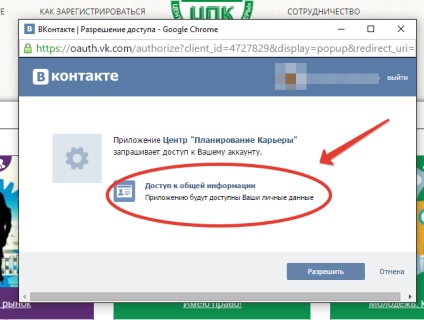
Після натискання на кнопку "ВИРІШИТИ". Ви автоматично переходите в Ваш новий профіль на сайті cpcgame.ru
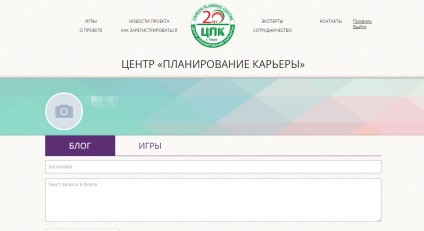
Вітаємо! Профіль для ігрового сайту готовий.
Пройшовши реєстрацію на сайті ваш профіль буде відображатися тільки після запису на гру
На сайті знаходимо і вибираємо кнопку "УВІЙТИ" (у верхньому правому кутку сторінки сайту).
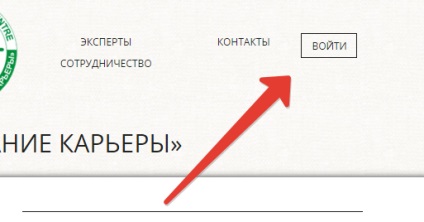
Якщо ви створювали профіль через "В контакте". тоді Вам потрібно натиснути на відповідну кнопку (приклад показаний на зображенні нижче).
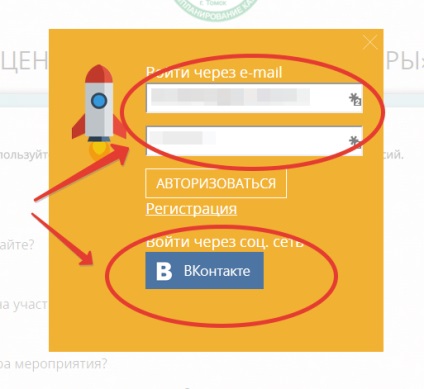
4. Як зареєструватися на участь в грі?
На сайті знаходимо і вибираємо кнопку "УВІЙТИ" (у верхньому правому кутку сторінки сайту).
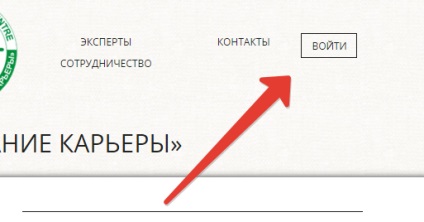
Після входу браузер перенаправляє Вас в особистий профіль.
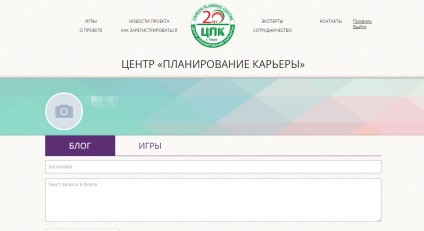
Вибираємо конпку "ІГРИ"
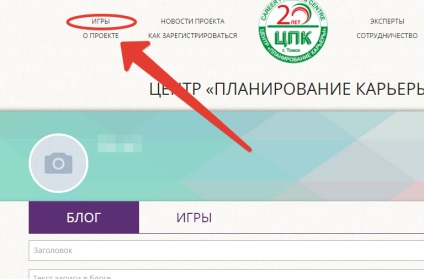
Далі потрапляємо на сторінку всіх ігор на ігрвом сайті. Для зручного пошуку Отфильтруем гри (приклад показаний на зображенні нижче) і знаходимо гру з відкритою реєстрацією (жовтий банер).
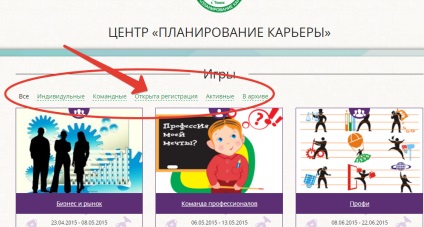
Як тільки знайшли потрібну нам гру, натискаємо на кнопку "ДЕТАЛЬНІШЕ"
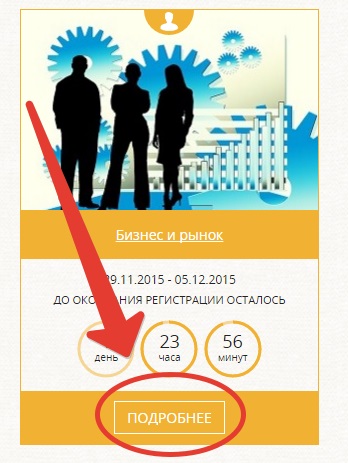
На ігровому сайті гри бувають двох типів: командна та індивідуальна. Розглянемо обидва варіанти детальніше:
Реєстрація на командний тип гри
Реєстрація на індивідуальний тип гри
Після натискання кнопки "ДЕТАЛЬНІШЕ" ми потрапляємо на гру з оісаніем. Зареєструватися можна спустившись в самий низ сторінки. Натискаємо на кнопку "ЗАПИСАТИСЯ НА ГРУ"
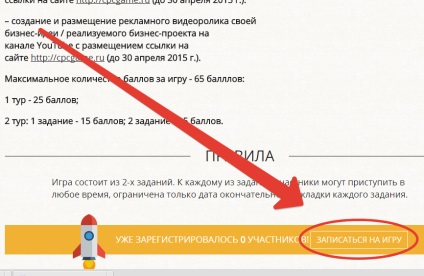
Натиснувши на кнопку "ЗАПИСАТИСЯ НА ГРУ" можна вибрати два варіанти:
1) Реєстрація нової команди (придумуємо назву)
2) Приєднатися до існуючої команді
Вибираємо потрібний нам пункт і натискаємо на кнопку "ЗБЕРЕГТИ" (приклад зображення нижче)
Після натискання кнопки "ЗБЕРЕГТИ" з'являється повідомлення про успішну реєстрацію в грі і дата початку гри
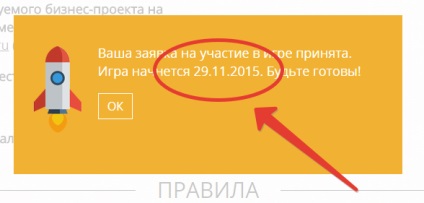
Вітаємо! Ви зареєструвалися на гру. Чекайте зазначеної дати і вигравайте!
Після натискання кнопки "ДЕТАЛЬНІШЕ" ми потрапляємо на гру з описом. Зареєструватися можна спустившись в самий низ сторінки. Натискаємо на кнопку "ЗАПИСАТИСЯ НА ГРУ"
Після натискання кнопки "ЗАПИСАТИСЯ НА ГРУ" з'являється повідомлення про успішну реєстрацію в грі і дата початку гри
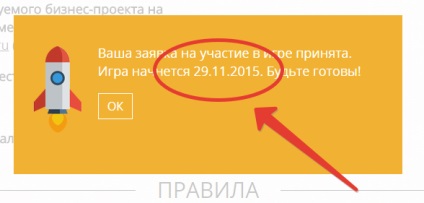
Вітаємо! Ви зареєструвалися на гру. Чекайте зазначеної дати і вигравайте!
5. Як перевірити що я зареєстрований (-а) на гру?
На сайті знаходимо і вибираємо кнопку "УВІЙТИ" (у верхньому правому кутку сторінки сайту).
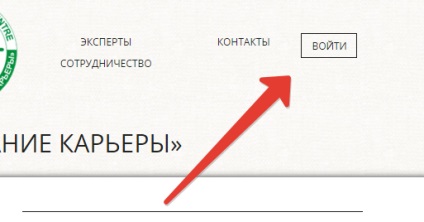
Після входу браузер перенаправляє Вас в особистий профіль. Натискаємо на розділ "ІГРИ". Гра на яку Ви подали заявку повинна відображатися в даному розділі. Жовтим банером відображаються гри на які відкрита реєстрація. Зеленим банером відображаються активні ігри на які відкриті завдання. (Приклад зображення нижче). Фіолетовим відображаються завершені гри.
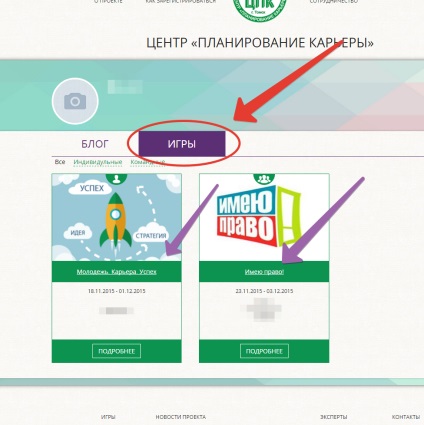
На сайті знаходимо і вибираємо кнопку "УВІЙТИ" (у верхньому правому кутку сторінки сайту).
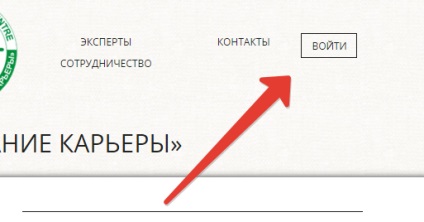
Після входу браузер перенаправляє Вас в особистий профіль. Натискаємо на розділ "ІГРИ". Зеленим банером відображаються активні ігри на які відкриті завдання. Натискаємо на кнопку "ДЕТАЛЬНІШЕ". (Приклад зображення нижче)
Після натискання на кнопку "ДЕТАЛЬНІШЕ" знайомимося з основним положенням гри і переходимо до самого низу сторінки. У Вас відобразяться тури даної гри (приклад на зображенні нижче) Уважно ознайомившись із завданням, натискаємо на кнопку "ОТВЕВІТЬ".
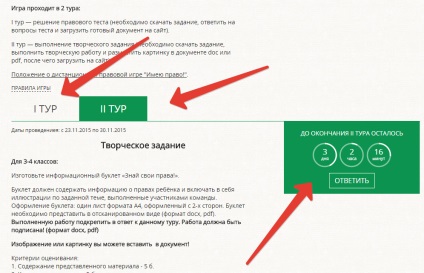
Залежно від типу відповіді буде запропоновано завдання. Розглянемо докладніше всі варіанти відповіді:
Тип "C відкритою відповіддю"
Тип завдання у вигляді тесту. Необхідно відповісти на завдання тесту і натиснути кнопку "ВІДПОВІСТИ" (приклад на зображенні нижче) Зверніть увагу! Тест може виконуватися на час. Не затягуйте відповідь до останніх секунд!
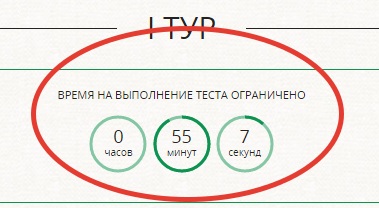
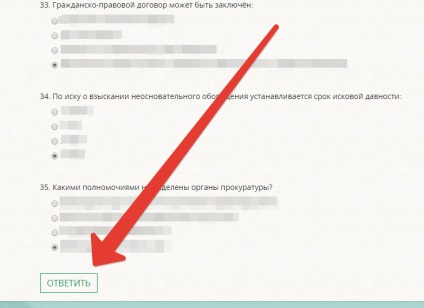
Тип завдання передбачає, що учасник буде завантажувати на сайт матеріал, в форматі документа, презентації, pdf (приклад на зображенні нижче)
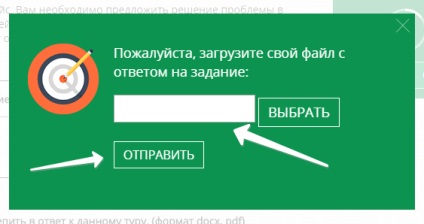
Після вдалої завантаження файлу з'явиться форма (приклад на зображенні нижче)